Конвертируем программ из Cydia в .ipa формат для установки через itunes!
Наверное многие сталкивались с проблемой, когда необходимо установить кучу приложений из Сydia после восстановления яблокофона и для этого нужно заново скачать весь софт, а точно не помнишь где нашел программу и какие вообще были. В данной статье мы рассмотрим возможность создания .ipa файлов программ Сидии для быстрой установки их через синхронизацию с itunes! Или же Вы сможете поделится приложением из Сидия с людьми у которых она не установлена или есть проблемы с ее использованием!
И так, программы .ipa - это обычный zip архив, если переименовать расширение файла в .zip мы сможем его раскрыть и посмотреть структуру, точно так же мы можем и запоковать .deb пакеты Cydia в .ipa, большого труда это не составит картинка
Внимание!!! Созданные IPA будут работать только на прошивке 2.0 и выше!
Следует учесть, что не из всех программ можно создать .ipa файл! Для того, чтобы определить, может ли программа быть сделана в качестве .ipa-приложения нужно заглянуть в Сидию, раздел Manage, Packages, выбрать интересуемое приложение, нажать на него, открутить информацию о нем до пункта Filesystem content, нажать на него и посмотреть, куда кладутся файлы. Если все кладется в Applications, то ответ почти наверняка, да!.
И так, создаем на компе папку, которая будет нами использоваться для работы, например Work, теперь работаем с яблоком:
1. устанавливаем желаемое приложение, например iBluetooth из Cydia.
2. заходим в девайс через iPhone PC Suite, ifunbox и т.д. (вариантов полно).
3. находим в папке Applications папку iBluetooth.app и скачиваем её полностью в папку work на компе.
Теперь работаем на компе:
4. заходим сюда или сюда, или сюда (нужно разрешить сертификат) - любой вариант подойдет.
5. нажимаем обзор и ищем файл info.plist в папке iBluetooth.app на компе.
6. выбираем, нажимаем convert. после сохраняем результат в ту же папку с заменой файла.
7. открываем файл info.plist блокнотом. В конце файла строчки надпись , перед ней вставляем следующее:
SignerIdentity
Apple iPhone OS Application Signing
в итоге конец файла выглядит так:
SignerIdentity
Apple iPhone OS Application Signing
:

так должна выглядит строка после редактирования, кавычки не проходят поэтому смотрите картинку!
8. закрываем файл и сохраняем результат.
9. в папке work создаем папку Payload и перемещаем туда папку iBluetooth.app.
10. С сайта производителя программы или еще откуда сохраняем понравившуюся картинку в формате PNG в папку work.
Можно использовать файл icon.png из папки iBluetooth.app
2. убираем расширение у картинки и переименовываем ее в
iTunesArtwork.
11. архивируем папку work в ZIP формат. и обзываем её iBluetooth.zip
12. переименовываем iBluetooth.zip в iBluetooth.ipa.
13. Устанавливаем .ipa приложение картинка
О том, как что устанавливать прочитаете в теме Все об Apple iPhone 2G/3G - форум
В подготовке статьи обращался к материалам на сайтах
https://geniusblog.net/, https://iphoneapps.ru/
Здесь находятся
всего 0. За сутки здесь было 0 человек
Комментарии 5
Супер, спасибо огромное! а тоя запарился после перепрошивке их качать! ![]()
-------------
Добавлено в 15.58: А если нету у меня этих строчек? какието кряказябры непонятные(((
bplist00Щ
SignerIdentity
Apple iPhone OS Application Signing
_CFBundleDevelopmentRegion_CFBundleExecutable_CFBundleIdentifier_CFBundleInfoDictionaryVersion_CFBundlePackageType_CFBundleSignature_CFBundleVersion_NSPrincipalClass]SBUsesNetworkWEnglishVFinder_com.googlecode.MobileFinderS6.0TAPPLT????S1.0UMFApp





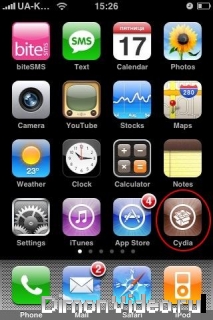


Действительно что с кракозябноми делать..Или хуже всего когда всё на китайском
0 ответить